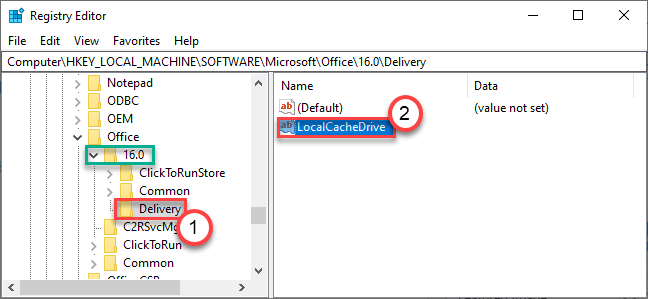Запустите средство устранения неполадок Центра обновления Windows, чтобы устранить проблему.
- Ошибка 0xC80003FA Центра обновления Windows возникает, если подключение к Интернету слабое, у вас повреждены компоненты Центра обновления Windows или заражены системные файлы.
- Чтобы исправить это, вы можете запустить средство устранения неполадок Центра обновления Windows, запустить антивирусную проверку или сбросить компоненты Центра обновления Windows.
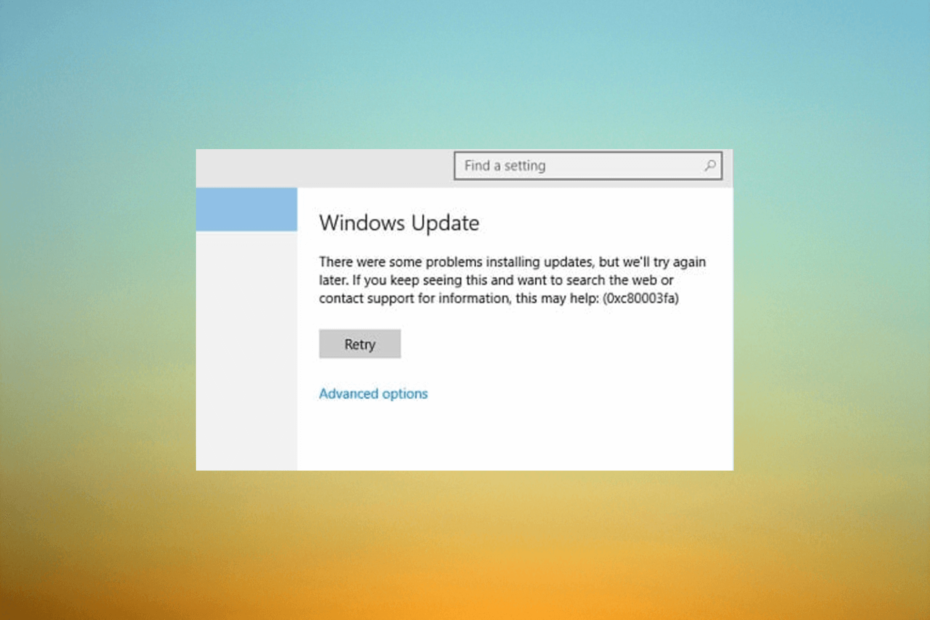
ИксУСТАНОВИТЕ, НАЖИМАЯ НА СКАЧАТЬ ФАЙЛ
- Скачать инструмент восстановления ПК Restoro который поставляется с запатентованными технологиями (патент доступен здесь).
- Нажмите Начать сканирование чтобы найти проблемы Windows, которые могут вызывать проблемы с ПК.
- Нажмите Починить все для устранения проблем, влияющих на безопасность и производительность вашего компьютера.
- Restoro был скачан пользователем 0 читателей в этом месяце.
Если вы столкнулись с ошибкой Центра обновления Windows 0xC80003FA, это указывает на проблему со службой Центра обновления Windows или ее компонентами.
В этом руководстве мы обсудим некоторые проверенные экспертами методы решения проблемы сразу после объяснения причин.
Что вызывает ошибку Центра обновления Windows 0xC80003FA?
У этой ошибки обновления Windows могут быть разные причины; некоторые из распространенных упоминаются здесь:
- Системные файлы повреждены - Если компоненты Центра обновления Windows повреждены, это может вызвать проблемы с процессом обновления. Попробуйте сбросить компоненты, чтобы исправить это.
- Стороннее вмешательство – Иногда программное обеспечение безопасности и брандмауэры могут мешать процессу обновления Windows, вызывая эту ошибку. Пытаться временно отключить антивирус.
- Недостаточно системной памяти - Если на вашем компьютере недостаточно ресурсов, включая дисковое пространство и память, для выполнения процесса обновления, это может вызвать эту проблему.
- Заражение вредоносным ПО – Вредоносное программное обеспечение в вашей системе может нарушить процесс обновления Windows, препятствуя загрузке или установке обновлений. Запустите глубокое сканирование с помощью антивирусный инструмент.
- Проблемы с подключением к Интернету – Если подключение к интернету нестабильно или медленно, это может помешать службе Центра обновления Windows правильно взаимодействовать с серверами Microsoft.
Теперь, когда вы знаете причины проблемы, давайте перейдем к решениям.
Как исправить ошибку Центра обновления Windows 0xC80003FA?
Совет эксперта:
СПОНСОР
Некоторые проблемы с ПК трудно решить, особенно когда речь идет о поврежденных репозиториях или отсутствующих файлах Windows. Если у вас возникли проблемы с исправлением ошибки, возможно, ваша система частично сломана.
Мы рекомендуем установить Restoro, инструмент, который просканирует вашу машину и определит, в чем проблема.
кликните сюда скачать и начать ремонт.
Прежде чем приступать к расширенным действиям по устранению неполадок, следует рассмотреть возможность выполнения следующих проверок:
- Удалите недавно установленные приложения.
- Запустите антивирусный инструмент.
- Убедитесь, что ваше интернет-соединение стабильно.
- Восстановить отсутствующие библиотеки DLL.
Если эти настройки не сработали, ознакомьтесь с подробными инструкциями ниже.
1. Запустите средство устранения неполадок Центра обновления Windows.
- Нажимать Окна + я открыть Настройки приложение.
- Идти к Обновление и безопасность.
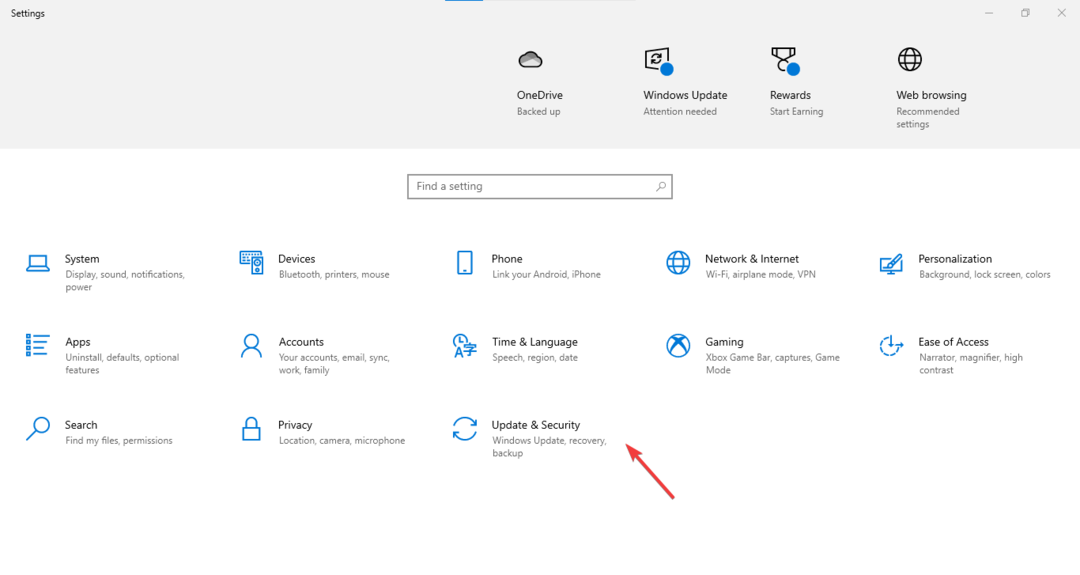
- Нажмите Устранение неполадок, затем Дополнительные средства устранения неполадок.
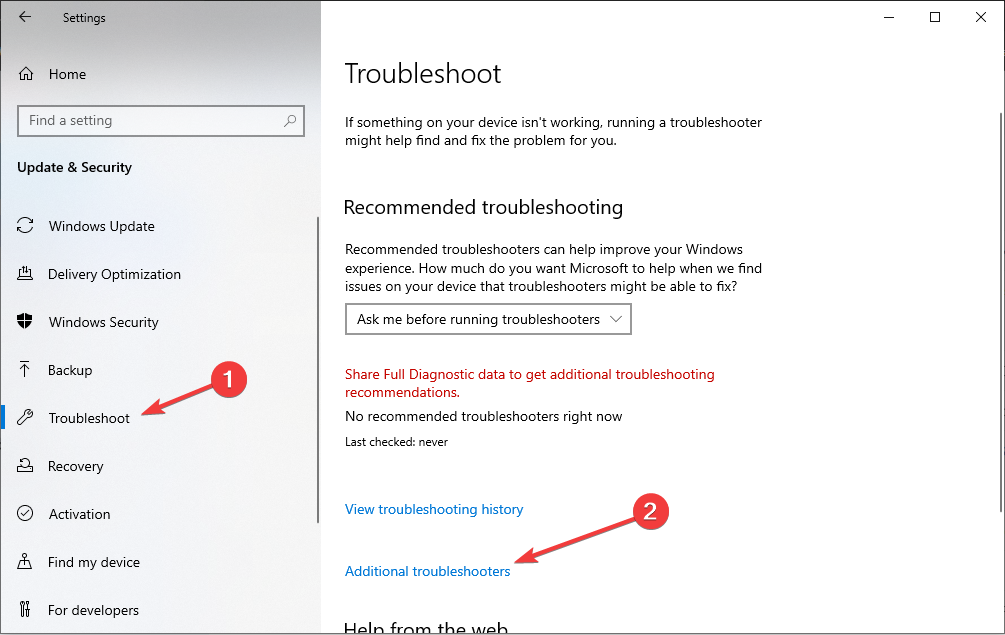
- Найдите Центр обновления Windows и нажмите Запустите средство устранения неполадок.
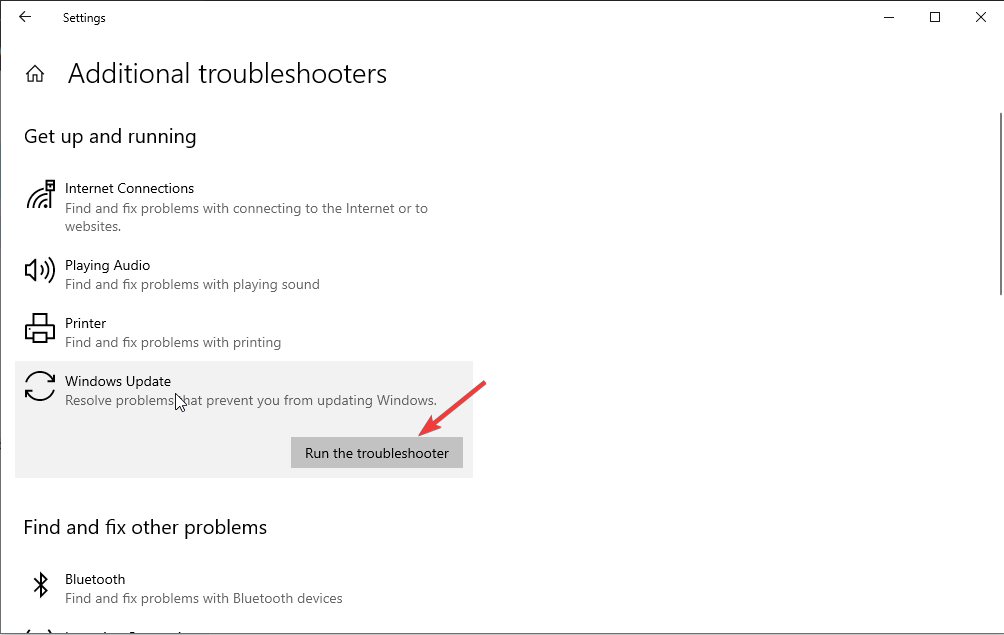
- Следуйте инструкциям на экране, чтобы завершить процесс.
2. Перезапустите службу Центра обновления Windows.
- Нажимать Окна + р открыть Бегать диалоговое окно.
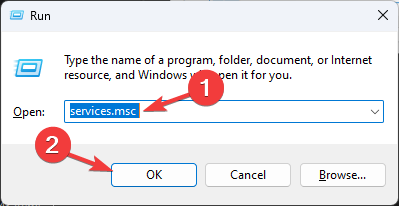
- Тип services.msc и нажмите ХОРОШО открыть Услуги приложение.
- Найдите и щелкните правой кнопкой мыши Центр обновления Windows и выберите Останавливаться.
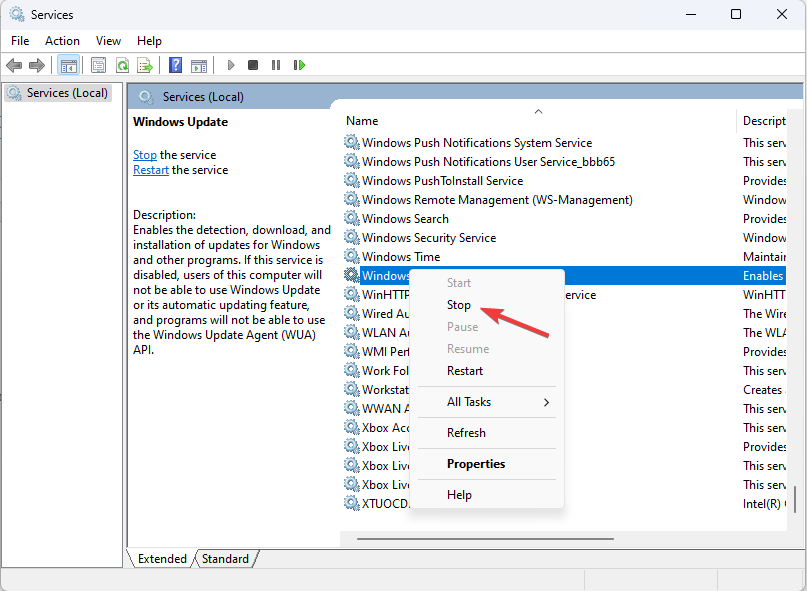
- Как только он остановится, щелкните правой кнопкой мыши Центр обновления Windows и выбрать Начинать.
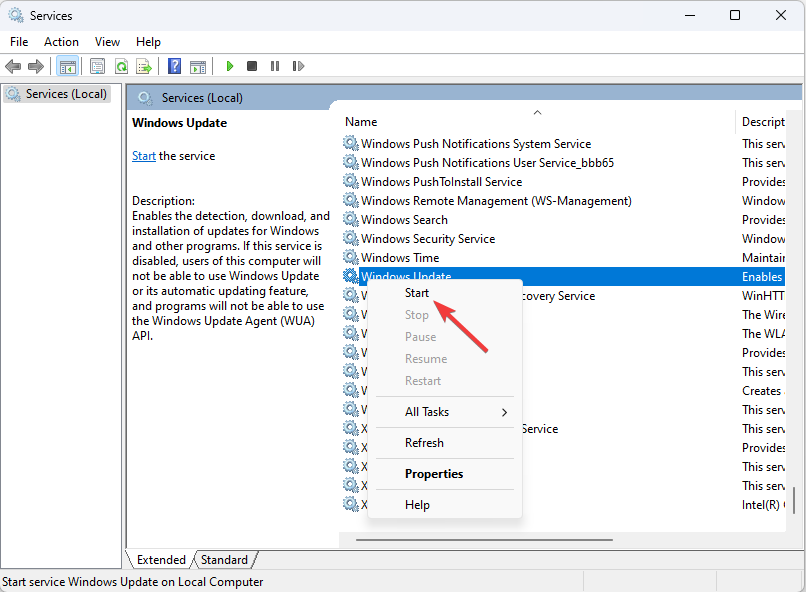
Это перезапустит службу Центра обновления Windows, а затем попытается повторно запустить обновления Windows.
- Курсор мыши мерцает в Windows 10: как исправить
- Исправлено: нет расширенных настроек дисплея в Windows 10
- 0x80071a2d Ошибка Центра обновления Windows: как ее исправить
- D3D10Warp.dll: что это такое и как исправить ошибки повреждения
- Windows 10 вылетает при запуске? 8 быстрых способов исправить это
3. Сбросьте компоненты Центра обновления Windows
- нажмите Окна ключ, тип командаи нажмите Запустить от имени администратора.
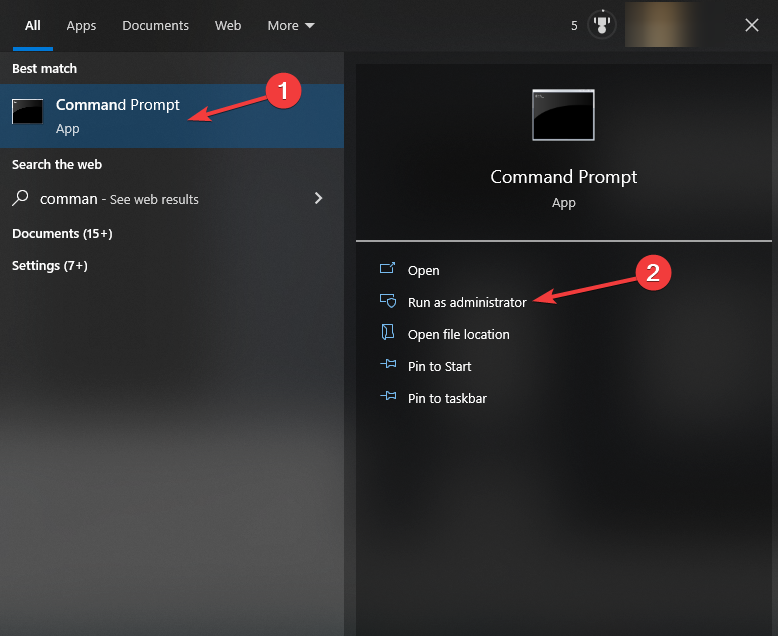
- Введите следующие команды, чтобы остановить Центр обновления Windows, службы BITS и криптографические службы, и нажмите Входить после каждой команды:
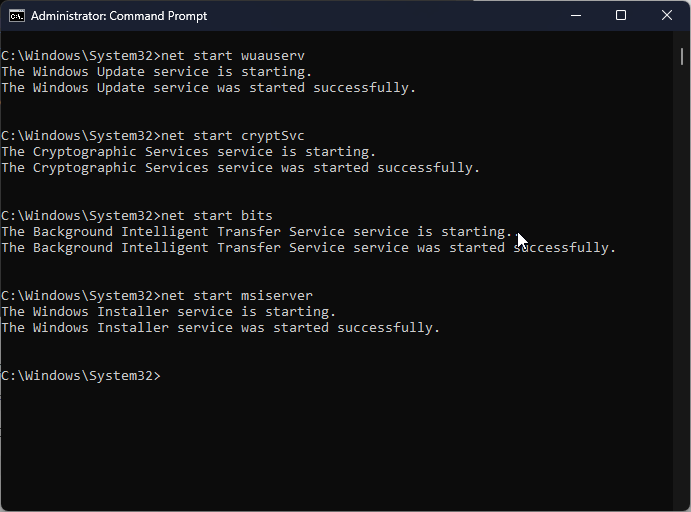
чистые стоповые биты
чистая остановка
чистая остановка appidsvc
чистая остановка cryptsvc
- Чтобы удалить файлы qmgr*.dat, скопируйте и вставьте следующую команду и нажмите Входить:
Del "%ALLUSERSPROFILE%\Application Data\Microsoft\Network\Downloader\qmgr*.dat" - Чтобы очистить кеш Центра обновления Windows, чтобы позволить Windows 10 повторно загрузить обновления, введите следующие команды одну за другой и нажмите Входить после каждой команды:
rmdir %systemroot%\SoftwareDistribution /S /Q
каталог %systemroot%\system32\catroot2 /S /Q
- Скопируйте и вставьте следующие команды, чтобы сбросить службы BITS и Windows Update до дескриптора безопасности по умолчанию, и нажмите Входить:
sc.exe sdset биты D:(A;; CCLCSWRPWPDTLOCRRCSY)(A;; CCDCLCSWRPWPDTLOCRSDRCWDWOBA)(A;; CCLCSWLOCRRCAU)(A;; CCLCSWRPWPDTLOCRRCPU)
sc.exe sdset wuauserv D:(A;; CCLCSWRPWPDTLOCRRCSY)(A;; CCDCLCSWRPWPDTLOCRSDRCWDWOBA)(A;; CCLCSWLOCRRCAU)(A;; CCLCSWRPWPDTLOCRRCPU)
- Введите следующую команду и нажмите Enter:
cd /d %windir%\system32 - Чтобы перерегистрировать файлы BITS и DLL-файлы, связанные с Центром обновления Windows, скопируйте и вставьте следующие команды одну за другой и нажмите Входить после каждой команды:
regsvr32.exe /s atl.dll
regsvr32.exe /s urlmon.dll
regsvr32.exe /s mshtml.dll
regsvr32.exe /s shdocvw.dll
regsvr32.exe /sbrowui.dll
regsvr32.exe /s jscript.dll
regsvr32.exe /s vbscript.dll
regsvr32.exe /s scrrun.dll
regsvr32.exe /s msxml.dll
regsvr32.exe /s msxml3.dll
regsvr32.exe /s msxml6.dll
regsvr32.exe /s actxprxy.dll
regsvr32.exe /s softpub.dll
regsvr32.exe /s wintrust.dll
regsvr32.exe /s dssenh.dll
regsvr32.exe /s rsaenh.dll
regsvr32.exe /s gpkcsp.dll
regsvr32.exe /s sccbase.dll
regsvr32.exe /s slbcsp.dll
regsvr32.exe /s cryptdlg.dll
regsvr32.exe /s oleaut32.dll
regsvr32.exe /s ole32.dll
regsvr32.exe /s shell32.dll
regsvr32.exe /s initpki.dll
regsvr32.exe /s wuapi.dll
regsvr32.exe /s wuaueng.dll
regsvr32.exe /s wuaueng1.dll
regsvr32.exe /s wucltui.dll
regsvr32.exe /s wups.dll
regsvr32.exe /s wups2.dll
regsvr32.exe /s wuweb.dll
regsvr32.exe /s qmgr.dll
regsvr32.exe /s qmgrprxy.dll
regsvr32.exe /s wucltux.dll
regsvr32.exe /s muweb.dll
regsvr32.exe /s wuwebv.dll
- Введите следующую команду для сброса Winsock и нажмите Входить:
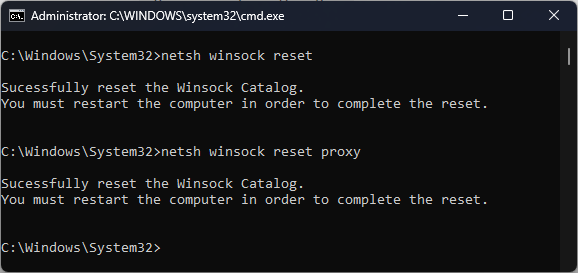
netsh сброс винсока
netsh winsock сбросить прокси
- Скопируйте и вставьте следующие команды, чтобы запустить Центр обновления Windows, BITS и криптографические службы, и нажмите Входить после каждой команды:
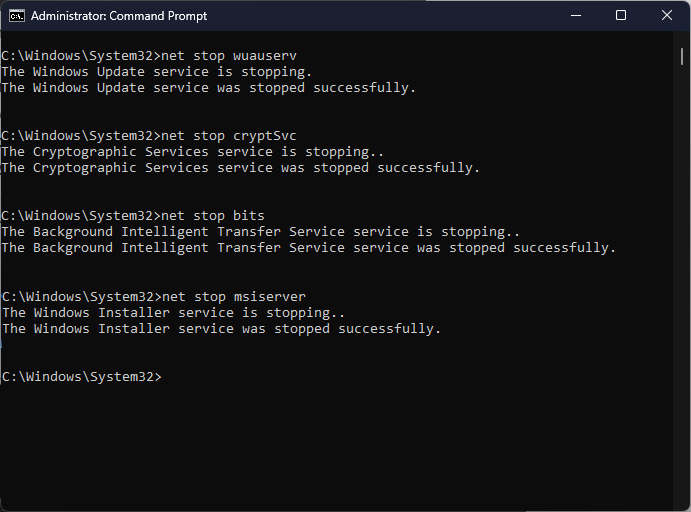
чистые стартовые биты
чистый старт
чистый старт appidsvc
чистый старт cryptsvc
- Перезагрузите компьютер, чтобы подтвердить изменения.
Итак, вот способы исправления ошибки Центра обновления Windows 0xC80003FA. Если у вас пока ничего не получилось, мы предлагаем вам выполнить чистая установка винды.
Если у вас есть вопросы или предложения, не стесняйтесь упоминать их в разделе комментариев ниже.
Все еще есть проблемы? Исправьте их с помощью этого инструмента:
СПОНСОР
Если приведенные выше советы не помогли решить вашу проблему, на вашем ПК могут возникнуть более серьезные проблемы с Windows. Мы рекомендуем загрузка этого инструмента для ремонта ПК (оценка «Отлично» на TrustPilot.com), чтобы легко их решать. После установки просто нажмите кнопку Начать сканирование кнопку, а затем нажмите на Починить все.